AutoCAD2020是一款非常专业的制图软件,那有很多用户表示自己不知道怎么通过这款软件快速设置黑白打印,下面就通过这篇文章给大家介绍一下,一起往下看吧!
先打开一个CAD文档,然后点击A图标;
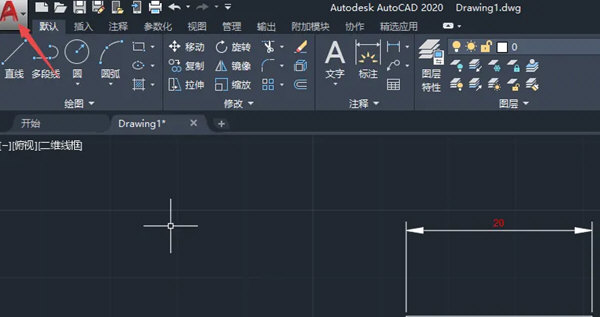
之后点击打印;

然后点击打印样式表下方的下拉箭头;

然后我们选择monochrome.ctb,这个是黑白打印的选项;

然后点击弹窗中的是;

之后点击显示边上的下拉箭头;

然后点击窗口;

之后选择一个窗口区域;

然后点击打印机/绘图仪下方的下拉箭头,然后选择连接的打印机;

之后点击应用到布局;

最后,我们点击确定即可。这样打印出来的就会是黑白的了。

好了,以上就是小编为大家带来关于“AutoCAD2020怎么设置黑白打印”这个问题的全部内容解答了,希望能帮助到你。

AutoCAD2020简体中文版
类别:Autodesk 大小:1.39G 语言:简体中文
评分:
10
下载地址
© 版权声明
本站所有内容均为互联网采集和用户自行上传而来,如有侵权,请联系本站管理员处理
THE END



















